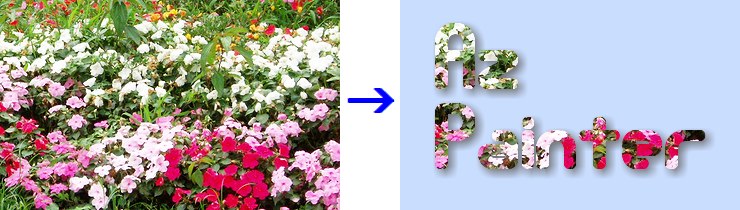
作成したテクスチャや写真などの画像を、文字の形に切り抜く方法です。 いくつかやり方があるのですが、AzPainterではアルファ操作を使うのが簡単です。
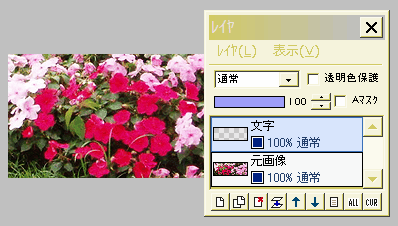
文字の形に切り抜きたい画像を開きます。
この元画像の上に、新規レイヤを作って「文字」とします。
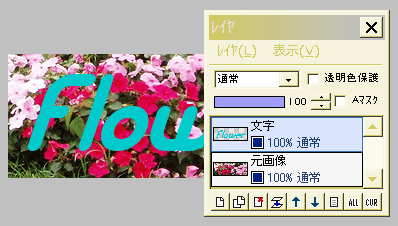
文字レイヤに、テキストツールで文字を入れます。
色は見やすいものなら何でもかまいません。
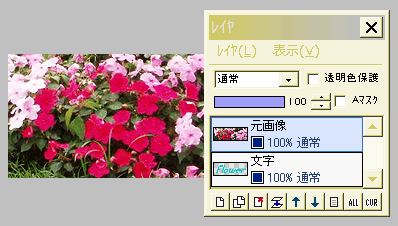
元画像レイヤを一番上に移動させます。
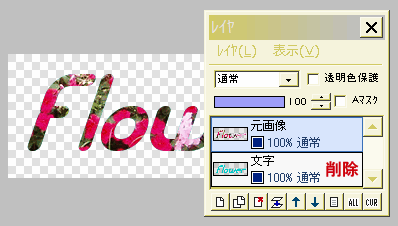
元画像レイヤに対し、「フィルタ」⇒「アルファ操作」⇒「下のレイヤの値をコピー」を実行します。
文字レイヤの不透明度がそのままコピーされて、文字の形に画像が残り、他は透明になりました。
文字レイヤは、もう必要ないので削除します。
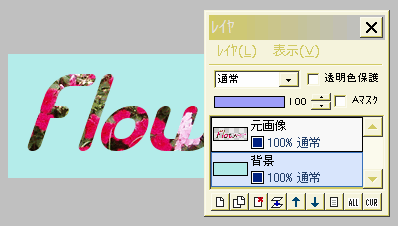
背景を付けるなら、一番下にレイヤを作って、好きな色で塗りつぶします。
Webサイトの背景色に合わせれば、文字部分だけ画像を切り抜いたように見えます。
文字に影をつけることもできます。
影のつけ方